打开win10系统温度计功能的方法 如何在win10系统中打开温度计功能
更新时间:2023-12-20 12:15:06作者:xiaoliu
在如今科技日新月异的时代,Win10系统作为目前最为流行的操作系统之一,为我们提供了许多方便实用的功能,其中温度计功能便是一项备受关注的功能之一。温度计功能能够帮助我们实时监测电脑的温度情况,从而及时采取相应的措施,保护电脑的正常运行。如何在Win10系统中打开温度计功能呢?下面就让我们来看一下具体的方法。
1、首先大家可以按下快捷键“ctrl+shift+esc”打开任务管理器。

2、也可以直接右击任务栏,去点击“任务管理器”。
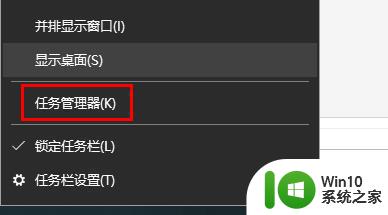
3、之后点击任务栏中的“性能”。
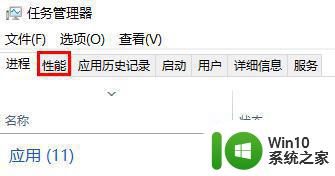
4、最后就可以看到具体的温度了。
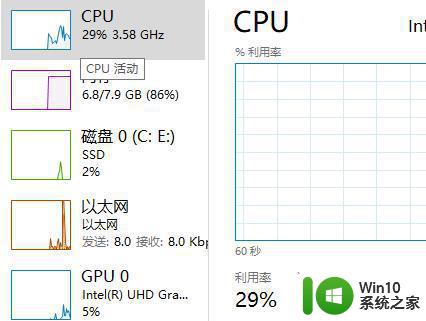
以上就是开启win10系统温度计功能的方法的全部内容,如果遇到这种情况,你可以按照以上步骤解决,非常简单快速。
打开win10系统温度计功能的方法 如何在win10系统中打开温度计功能相关教程
- Win10温度监控功能如何开启 Win10如何设置温度监控功能
- 如何在win10系统中使用自带的cpu温度监控工具 win10中cpu温度监控功能的使用方法与注意事项
- 高手教你开启win10系统VT功能 如何在Win10系统中打开VT功能
- win10系统打开画图功能的方法 win10系统如何打开画图功能
- win10如何打开计算机管理功能 怎样在win10系统中打开计算机管理服务
- win10系统蓝牙在哪里打开 win10系统中如何打开电脑蓝牙功能
- win10系统如何开启miracast功能 如何在win10电脑上打开miracast功能
- 如何在Win10系统中查看GPU温度数值 Win10系统中查看GPU温度数值的教程
- win10设置倒计时的方法 win10怎么打开倒计时功能
- win10系统录屏功能在哪里开启 录屏功能怎么打开win10
- win10笔记本温度过高怎么解决 如何优化win10系统降低温度
- win10系统打不开botlocker服务解决方法 win10不能打开botlocker功能怎么办
- 蜘蛛侠:暗影之网win10无法运行解决方法 蜘蛛侠暗影之网win10闪退解决方法
- win10玩只狼:影逝二度游戏卡顿什么原因 win10玩只狼:影逝二度游戏卡顿的处理方法 win10只狼影逝二度游戏卡顿解决方法
- 《极品飞车13:变速》win10无法启动解决方法 极品飞车13变速win10闪退解决方法
- win10桌面图标设置没有权限访问如何处理 Win10桌面图标权限访问被拒绝怎么办
win10系统教程推荐
- 1 蜘蛛侠:暗影之网win10无法运行解决方法 蜘蛛侠暗影之网win10闪退解决方法
- 2 win10桌面图标设置没有权限访问如何处理 Win10桌面图标权限访问被拒绝怎么办
- 3 win10关闭个人信息收集的最佳方法 如何在win10中关闭个人信息收集
- 4 英雄联盟win10无法初始化图像设备怎么办 英雄联盟win10启动黑屏怎么解决
- 5 win10需要来自system权限才能删除解决方法 Win10删除文件需要管理员权限解决方法
- 6 win10电脑查看激活密码的快捷方法 win10电脑激活密码查看方法
- 7 win10平板模式怎么切换电脑模式快捷键 win10平板模式如何切换至电脑模式
- 8 win10 usb无法识别鼠标无法操作如何修复 Win10 USB接口无法识别鼠标怎么办
- 9 笔记本电脑win10更新后开机黑屏很久才有画面如何修复 win10更新后笔记本电脑开机黑屏怎么办
- 10 电脑w10设备管理器里没有蓝牙怎么办 电脑w10蓝牙设备管理器找不到
win10系统推荐
- 1 萝卜家园ghost win10 32位安装稳定版下载v2023.12
- 2 电脑公司ghost win10 64位专业免激活版v2023.12
- 3 番茄家园ghost win10 32位旗舰破解版v2023.12
- 4 索尼笔记本ghost win10 64位原版正式版v2023.12
- 5 系统之家ghost win10 64位u盘家庭版v2023.12
- 6 电脑公司ghost win10 64位官方破解版v2023.12
- 7 系统之家windows10 64位原版安装版v2023.12
- 8 深度技术ghost win10 64位极速稳定版v2023.12
- 9 雨林木风ghost win10 64位专业旗舰版v2023.12
- 10 电脑公司ghost win10 32位正式装机版v2023.12